win10怎么用画图工具修改图片分辨率?
大家都知道,图片分辨率决定着图片是否清晰,于是许多小伙伴问分辨率是不是越高越好?其实不是的,分辨率高并不代表图像越清晰,这还与屏幕有很大关系,屏幕材质好画质才会越清晰。如何想要修改图片分辨率要怎么操作?其实除了用PS软件之外,还可以使用自带的画图工具,感兴趣的朋友不要错过了。
具体方法如下:
1、打开图片,右键点击选择属性。可以从属性详细信息中查看到这个图片的分辨率。当前这个图片分辨率为687*379。

2、右键点击图片,选择编辑。打开图片编辑界面。也可以直接打开画图软件,在画图软件中打开需要编辑的这张图片。

3、选择工具栏中的重新调整大小选项。点击打开,会出现如图所示界面,通过这两个选项可以改变图片的一些信息。


4、把依据调整到像素选项,然后把图中保持横纵比前面的勾选项勾掉。如果勾选的话,你在改变水平像素的同时,垂直像素会按照比例自动改变,同样如果你改变垂直像素,水平像素也会随之改变,我们无法自定义它的像素。


5、以上两点都完成之后,可以再水平和垂直两个框中输入你想要更改的图片分辨率大小。如图所示。设置为640*480,更改完成之后点击确定按钮。最后一定要记得保存图片。

6、找到图片位置,右键点击查看当前图片的属性。新的图片已经更改成分辨率为640*480与我们刚才设置的效果一致。这个方法比较简单粗暴的更改了图片的分辨率,更改之后的图片效果可能会与之前图片显示效果不太相同。不过没有明显的变形。

win10系统用画图工具修改图片分辨率的方法分享到这里了,操作简单,不需要下载其他第三方软件,直接修改即可。
相关文章
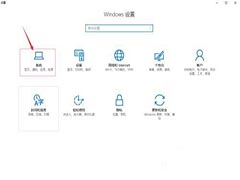 很多用户的电脑都升级为了win10系统,但在使用的过程中难免会遇到一些问题。例如最近就有网友反映说自己的电脑出现了高分辨率屏幕下软件字体小的情况,这是怎么回事呢,赶2020-07-07
很多用户的电脑都升级为了win10系统,但在使用的过程中难免会遇到一些问题。例如最近就有网友反映说自己的电脑出现了高分辨率屏幕下软件字体小的情况,这是怎么回事呢,赶2020-07-07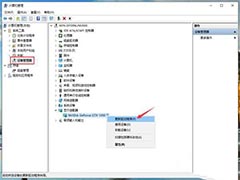 win10分辨率只有1024怎么办,对于这个问题,相信很多朋友都遇到过,有的朋友win10开机分辨率1024x768,不知道是怎么回事。那么当我们遇到w10分辨率只有1024x7678的情况应该2020-07-02
win10分辨率只有1024怎么办,对于这个问题,相信很多朋友都遇到过,有的朋友win10开机分辨率1024x768,不知道是怎么回事。那么当我们遇到w10分辨率只有1024x7678的情况应该2020-07-02 win10黑屏怎样换分辨率,对于这个问题,相信很多朋友都不太清楚,有时候我们把分辨率调高了会导致黑屏的现象,win10分辨率调错了黑屏应该怎么办呢,赶紧看看吧2020-06-18
win10黑屏怎样换分辨率,对于这个问题,相信很多朋友都不太清楚,有时候我们把分辨率调高了会导致黑屏的现象,win10分辨率调错了黑屏应该怎么办呢,赶紧看看吧2020-06-18 WIN10屏幕分辨率不能调整?最近很多伙伴表示自己遇到此问题还不会处理,为此,今日小编就专门为大伙分享了WIN10屏幕分辨率不能调整的解决技巧,一起来看看吧2020-06-03
WIN10屏幕分辨率不能调整?最近很多伙伴表示自己遇到此问题还不会处理,为此,今日小编就专门为大伙分享了WIN10屏幕分辨率不能调整的解决技巧,一起来看看吧2020-06-03 win10画图工具怎么查看图片分辨率?win10系统自带了画图工具,想要使用画图工具查看图片的分辨率,该怎么查看呢?下面我们就来看看详细的教程,需要的朋友可以参考下2019-01-03
win10画图工具怎么查看图片分辨率?win10系统自带了画图工具,想要使用画图工具查看图片的分辨率,该怎么查看呢?下面我们就来看看详细的教程,需要的朋友可以参考下2019-01-03红色警戒2、尤里的复仇win10卡死、分辨率太大、黑屏问题多种解决方法(
这篇文章主要为大家介绍了Win10如何流畅的玩红警2的兼容性设置方法,经过脚本之家小编测试完美解决问题,需要的朋友可以参考下2018-02-26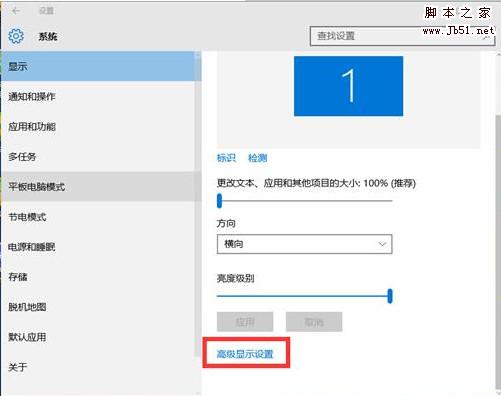 Win10分辨率在哪设置,有的用户升级Win10之后觉得非常不习惯,包括大家熟悉的分辨率都找不到了,还有的用户进入分辨率设置之后,发现Win10分辨率设置不了,下边就为大家介2017-10-27
Win10分辨率在哪设置,有的用户升级Win10之后觉得非常不习惯,包括大家熟悉的分辨率都找不到了,还有的用户进入分辨率设置之后,发现Win10分辨率设置不了,下边就为大家介2017-10-27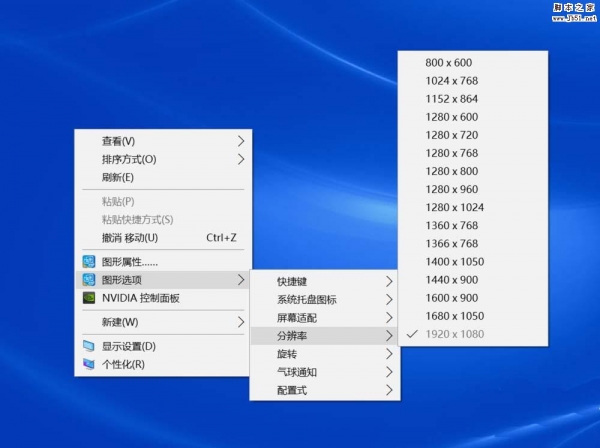 win10实际分辨率与设置分辨率不一致该怎么办?win10系统设置很高的分辨率,但是软件的分辨率却很低,该怎么办呢?下面我们就来看看详细的教程,需要的朋友可以参考下2017-06-05
win10实际分辨率与设置分辨率不一致该怎么办?win10系统设置很高的分辨率,但是软件的分辨率却很低,该怎么办呢?下面我们就来看看详细的教程,需要的朋友可以参考下2017-06-05
Win10 Insider Preview Build 15002发布: 分辨率在菜单即可调节
Windows 10 Creators Update升级将在今年年初正式发布,而在本周,微软就提前为我们呈现了一道可口的开胃菜:Windows 10 Insider Preview Build 15002,即Win10创造者更新12017-01-11
win10电脑分辨率无法更改怎么办 分辨率无法调节的解决方法步骤
分辨率的高低决定着屏幕的精细度,但是最近有win10用户反映,win10电脑更改不了分辨率?那么是什么原因造成的win10更改不了分辨率呢?下面就和脚本之家小编一起了解下吧2020-07-13


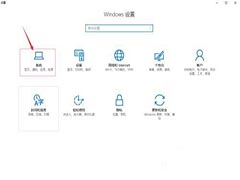
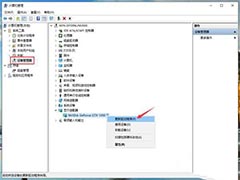



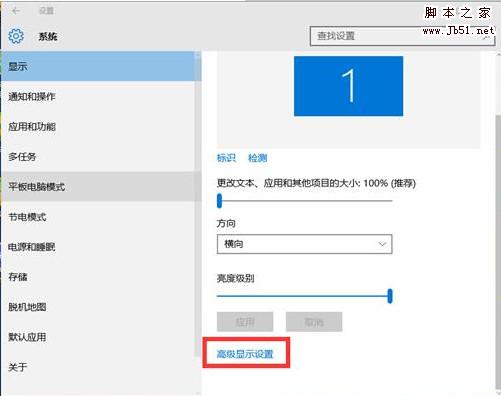
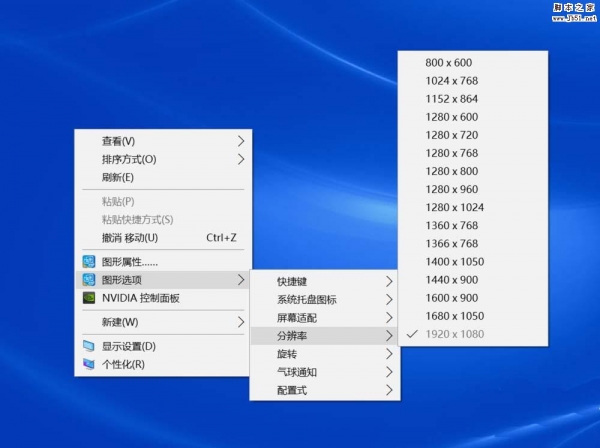


最新评论